A frissítések állítólag jó dolgok. Állítólag új funkciókat hoznak, vagy legalább kijavítanak minden bosszantó hibát. Sajnos azonban a frissítések néha hibákat okozhatnak Microsoft Windows 10 rendszerű számítógépén.
Egy alkalmazás frissítésekor vagy az operációs rendszer frissítésekor előforduló normál hiba a 0x8000ffff. Könnyen találkozhat vele, amikor megpróbálja elérni a Microsoft Store-t. Akárhogy is, nem kell pánikba esni, amikor ezt a hibát találja, mivel különféle módszereket próbálhat kijavítani.
Törölje a gyorsítótárat a Microsoft Store-ból
Kezdjük a gyorsjavításokkal, amelyek közül az egyik a gyorsítótár törlése a Microsoft áruházból. Az áruház gyorsítótárának eltávolításához nyissa meg a Futtatás mezőt a Windows és az R billentyűk megnyomásával. Amikor megjelenik a Futtatás mező, írja be a wsreset.exe fájlt, és kattintson az OK gombra.
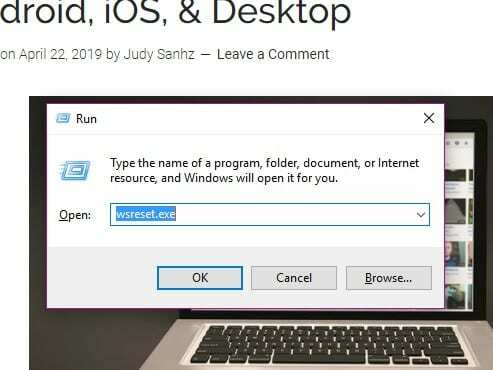
Egy üres parancssornak kell megjelennie, amely körülbelül 10 másodpercig marad, majd ezután a Microsoft Store-nak kell megjelennie. Még mindig semmi? Mit szólna a Windows és az R billentyűk megnyomásához, és a következők hozzáadásához:
C:\Users\%USERNAME%\AppData\Local\Packages\Microsoft. WindowsStore_8wekyb3d8bbwe\LocalState
Ha lát egy Cache nevű mappát, kattintson rá jobb gombbal, és nevezze át Cache.oldnak. Kattintson a jobb gombbal egy üres helyre, és válassza az új > mappát, és nevezze el ezt a gyorsítótárat. Ideje futtatni a Windows hibaelhárítót.
A Windows Store Alkalmazások hibaelhárítójának használata
A Hibaelhárító megnyitásához nyomja meg a Windows és az I billentyűket. Amikor megjelenik a keresősáv, írja be a Hibaelhárítás parancsot, és kattintson rá. Görgessen le a jobb oldali panelen, amíg meg nem találja a Windows Store Apps opciót. Ha rákattint, megjelenik a Futtatás a hibaelhárító opció. Kövesse a kapott utasításokat.
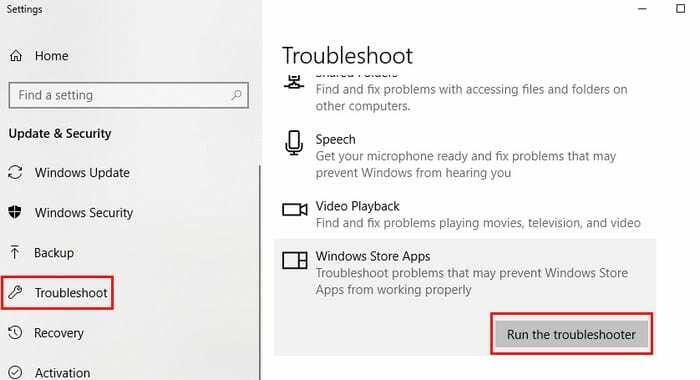
Próbálja meg telepíteni a frissítéseket a tiszta rendszerindítás után
Amikor Clean Boot rendszerrel indítja el a számítógépet, az csak a legfontosabb programokkal és illesztőprogramokkal fog futni. A Windows-felhasználók akkor használják ezt a funkciót, ha a problémát el kell különíteni. A 0x8000FFF hiba lehetséges javítása a frissítések ilyen állapotú telepítése.
A számítógép tiszta rendszerindítással történő indításához nyissa meg a Rendszerkonfigurációt az msconfig beírásával a keresés indításához. Amikor megjelenik a Rendszerkonfiguráció mező, lépjen az Általános fülre. Törölje az Indítási elemek betöltése jelölőnégyzetet, és jelölje be az Eredeti rendszerindítási konfiguráció használata és a Rendszerszolgáltatások betöltése jelölőnégyzeteket.
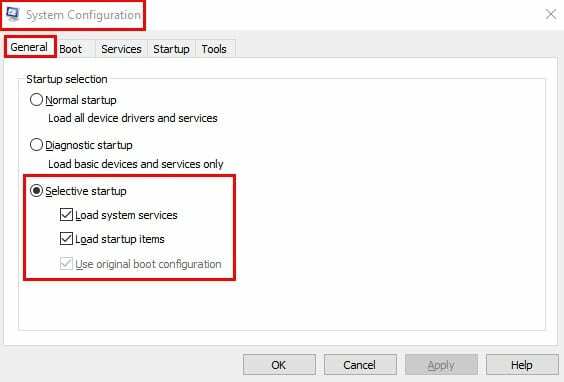
Ha végzett, kattintson a Szolgáltatások fülre, és kattintson az Összes Microsoft-szolgáltatás elrejtése négyzetre, amely az ablak bal alsó sarkában található. Kattintson a Letiltás gombra, és indítsa újra a számítógépet.
Ha a számítógép újraindítása után továbbra is ugyanaz a probléma jelentkezik, lépjen vissza az Általános lapra, és törölje a jelölést a Rendszerszolgáltatások betöltése jelölőnégyzetből, kattintson az OK gombra, és indítsa újra a számítógépet. Ha vissza szeretne térni egy tipikus indításhoz, törölje a pipát a korábban említett opciók közül, és minden visszaáll a régi kerékvágásba.
Frissítse az illesztőprogramokat
A hiba megoldása az illesztőprogramok frissítésével megoldható. A frissítések megtekintéséhez lépjen a Beállítások > Frissítés és biztonság > Frissítések keresése menüpontba. A folyamat csak néhány másodpercet vesz igénybe, és ha frissítés vár rád, megjelenik egy üzenet, amely tájékoztatja Önt.
Győződjön meg arról, hogy az idő és a dátum helyes
A pontos idő és dátum megadása jelentéktelennek tűnhet, de a 0x8000FFFF hiba megjelenését okozhatja. Az idő és a frissítés helyes beállításához kattintson a jobb gombbal az időre és a dátumra a tálcán. Kattintson a dátum/idő beállítása lehetőségre, és amikor az ablak megjelenik, kapcsolja be az Automatikus hangolás beállítást.
Következtetés
A Windows 0x8000FFFF hiba egyike a sok Windows-felhasználónak. Most már legalább tudja, mit kell tennie, ha ezt a konkrét hibát észleli. Kihagytam egy tippet, amely szerinted másoknak segíthetne ezzel a hibával? Oszd meg velünk a megjegyzésekben.